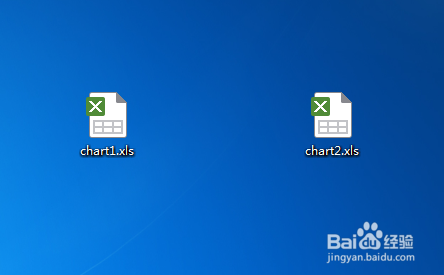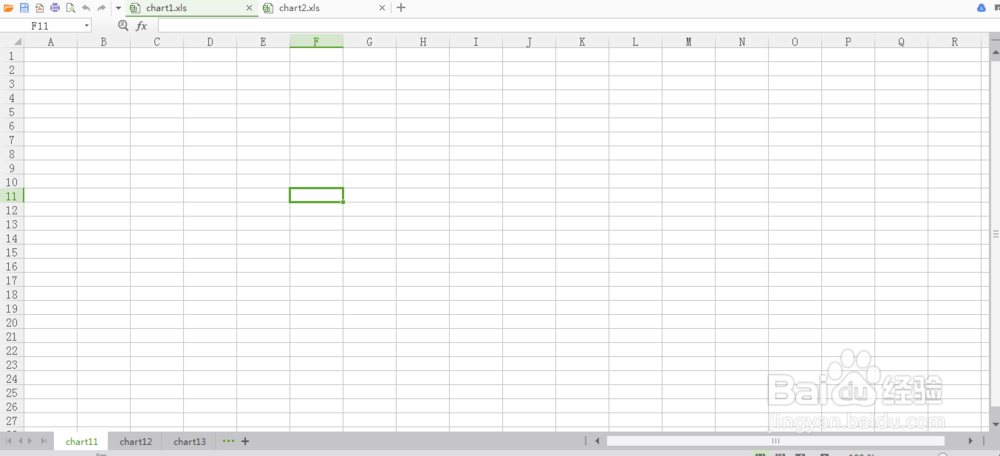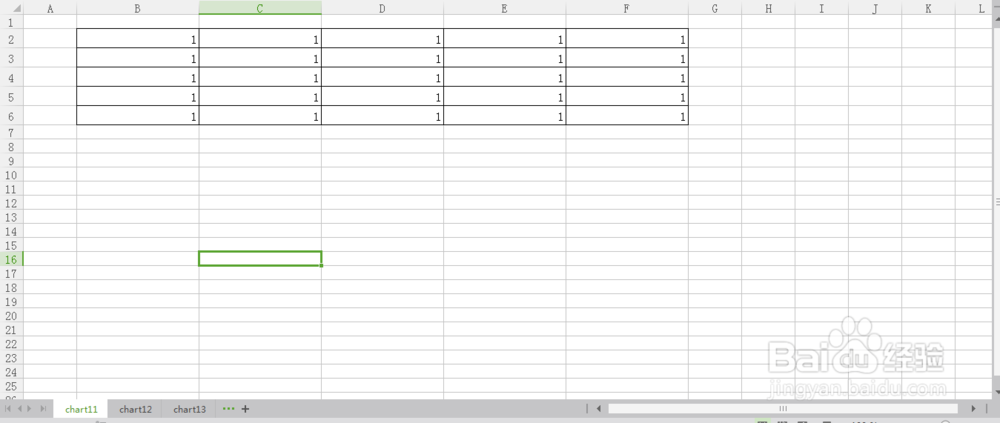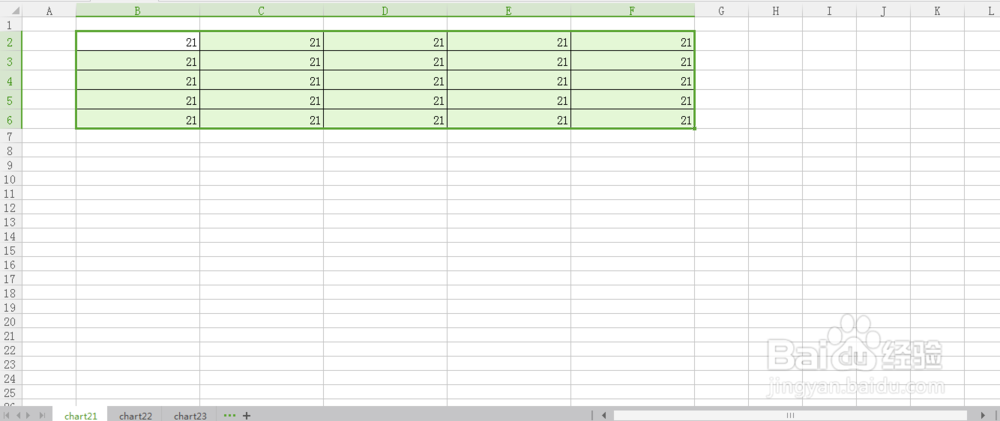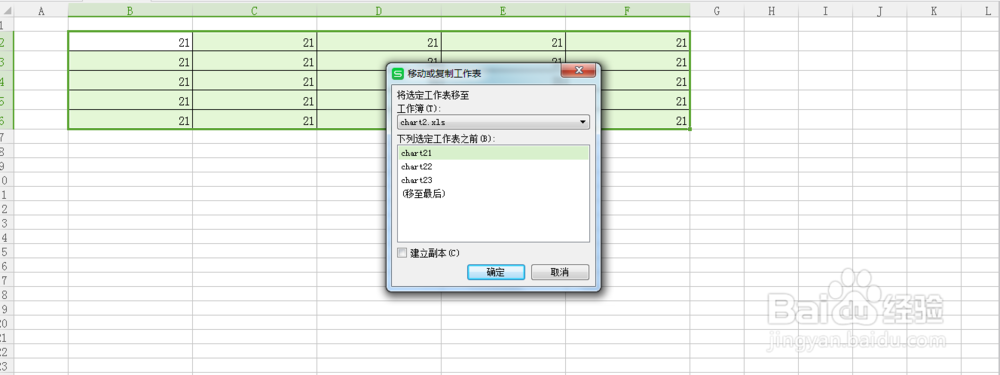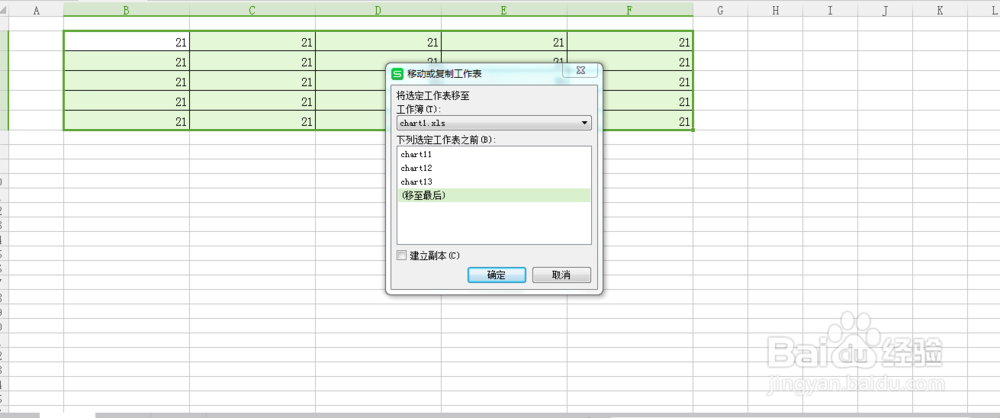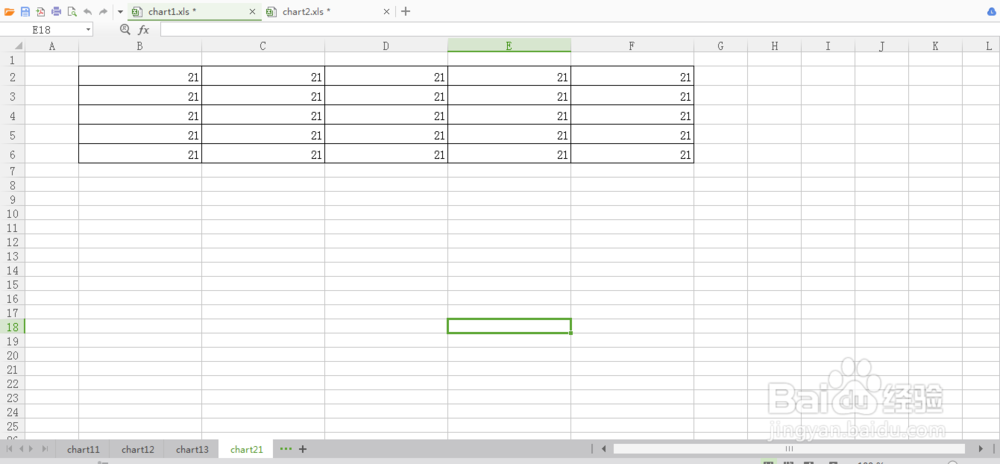如何利用最新版WPS移动或复制工作表
1、第一步,首先,新建两个Excel表格,分别取名为chart1.xls和chart2.xls,如下图所示:
2、第二步,双击打开chart1.xls,然后将sheet页名称分别修改成chart11、chart12和chart13,注意区分chart2.xls。如下图所示:
3、第三步,接着,双击打开chart2.xls,然后将sheet页名称分别修改成chart21、chart22和chart23,如下图所示:
4、第四步,为了区别每个Excel页中不同的sheet页,在sheet页创建不同内容的表格,如下图所示:
5、第五步,打开chart2.xls页,在第一sheet页鼠标右键,移动或复制工作表,会弹出一个窗口,如下图所示:
6、第六步,将下拉框选项切换到chart1.xls,然后选择“(移到最后)”,点击“确定”,如下图所示:
7、第七步,切换到chart1.xls表格,查看sheet页,发现多出了一个chart21;同皱诣愚继样chart2.xls表格少了一个chart21,如下图所示:
声明:本网站引用、摘录或转载内容仅供网站访问者交流或参考,不代表本站立场,如存在版权或非法内容,请联系站长删除,联系邮箱:site.kefu@qq.com。
阅读量:33
阅读量:61
阅读量:68
阅读量:96
阅读量:71